如何在"我的电脑"中显示百度网盘图标
百度网盘是现在十分常用的一款云存储软件,有些新用户不知道如何在"我的电脑"中显示百度网盘图标,接下来小编就给大家介绍一下具体的操作步骤。
具体如下:
1. 首先第一步先打开电脑中的【百度网盘】软件,接着点击右上角【齿轮】图标,然后在弹出的菜单栏中根据下图箭头所指,点击【设置】选项。
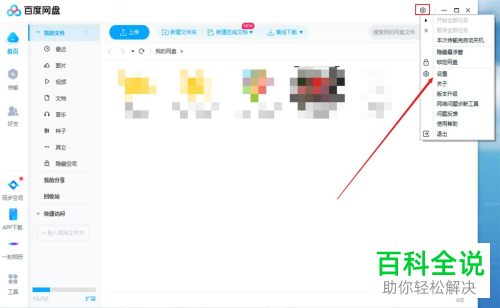
2. 第二步在【设置】窗口中,根据下图箭头所指,找到并勾选【在我的电脑中显示百度网盘】。
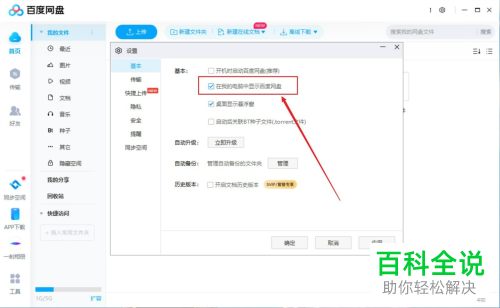
3. 最后打开【此电脑】窗口,根据下图箭头所指,成功显示【百度网盘】。
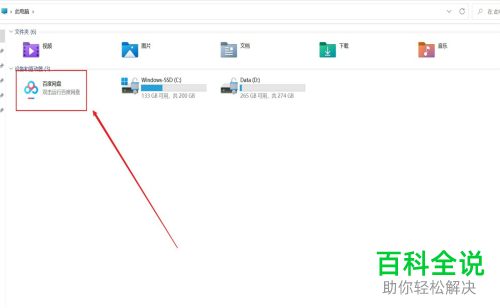
以上就是如何在"我的电脑"中显示百度网盘图标的方法。
赞 (0)

